Hoe u (Most) Spam-accounts en Trolls dempt op Twitter

Ik hou van Twitter, maar het valt niet te ontkennen dat het al lang een spam- en trolprobleem heeft. Tweet over een populair product of een populaire service en je krijgt vaak rare antwoorden van willekeurige accounts. Neem het op met je hoofd en neem een politieke houding aan, en anonieme trollen proberen je in de val te laten lopen.
Gelukkig begint Twitter een aantal van deze problemen aan te pakken en biedt het tools voor reguliere accounts om spam en misbruik te blokkeren. Je kunt nu specifieke accounts of bepaalde sleutelwoorden dempen, maar hoe zit het met al die anonieme, eenmalige trollen? Welnu, dat is waar meldingsfilters binnenkomen.
Een van de grote problemen met Twitter is hoe snel en gemakkelijk het is om accounts aan te maken. Het heeft geen zin om iemand te blokkeren als ze twee minuten later terug zijn met een nieuw account. Met meldingsfilters kunt u regels instellen die tweets van bepaalde soorten accounts automatisch dempen. Je kunt Tweets van accounts negeren:
- je volgt niet.
- die nog steeds de standaardprofielfoto gebruikt.
- die hun e-mail niet hebben bevestigd
- die hun telefoonnummer niet hebben bevestigd.
- Die u niet volgen.
- Die zijn pas recent gemaakt.
Geen van deze filters zal van invloed zijn op accounts die u volgt, dus u kunt ze implementeren zonder bang te hoeven zijn Tweets van mensen af te sluiten die u interesseren. Ga als volgt te werk om ze te implementeren.
Op de website
Klik op de profielfoto in de rechterbovenhoek en selecteer vervolgens Instellingen en privacy.
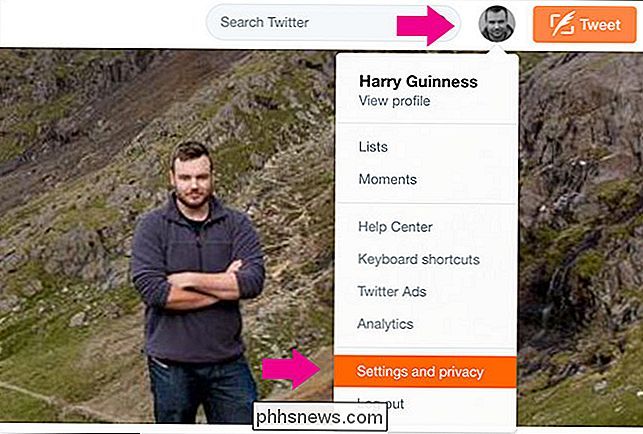
Selecteer Meldingen in de zijbalk.
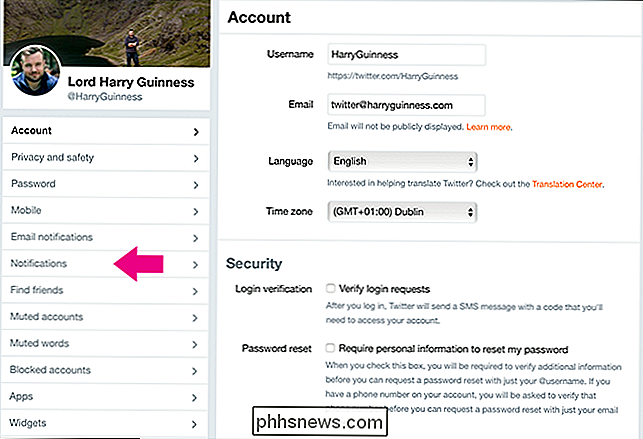
Schakel onder Mute-meldingen van mensen de optie uit een van de filters die u wilt toepassen en klik op Wijzigingen opslaan.
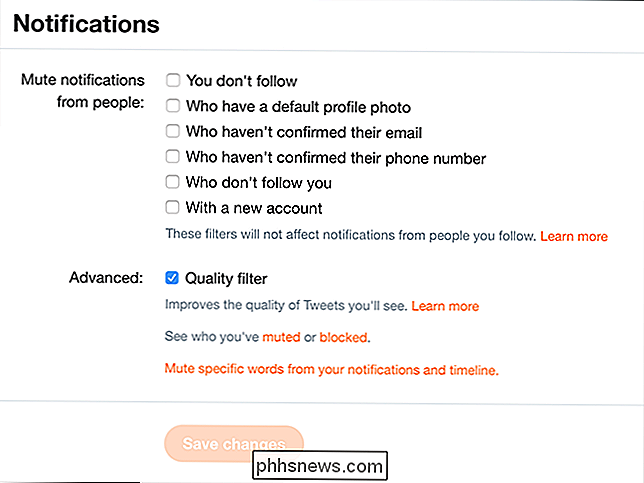
In de Smartphone-app
Open Twitter op uw smartphone en ga naar uw meldingenvenster. Tik op het tandwielpictogram om naar het scherm Meldingsinstellingen te gaan.
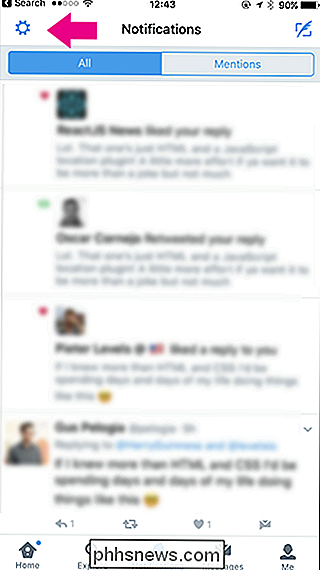
Tik op Geavanceerde filters.
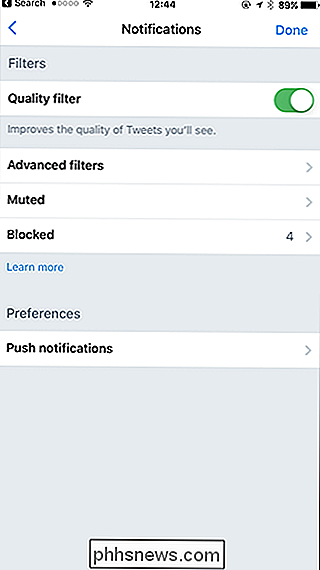
En schakel de gewenste filters in.
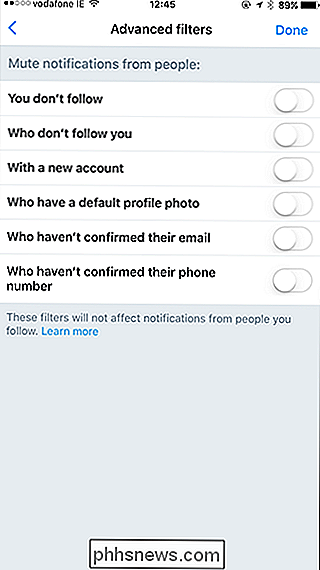
Met behulp van meldingsfilters kunt u voorkomen dat alle Tweets bepaalde soorten accounts bereiken . Misschien mist u af en toe een echte tweet, maar meestal gebruiken alleen spam-accounts en trollen hun eigen profielfoto niet of bevestigt u niet hun e-mailadres.

Artikelen verzenden naar uw Kindle voor later lezen met Tinderizer, Instapaper of Pocket
Het is zo gemakkelijk om interessante dingen te vinden om online te lezen, maar het is lastig om de tijd te vinden om ze te lezen . Gelukkig is het een fluitje van een cent om al die geweldige artikelen naar je Kindle te sturen, zodat je ze op een geschikt moment kunt lezen. Er zijn talloze tools die een soort send-to-Kindle-functionaliteit bieden, maar ze zijn niet allemaal hetzelfde gemaakt .

Een spraakfilter aan je video toevoegen in Snapchat
Snapchat is altijd het leukste sociale netwerk geweest. Het is een plaats waar je slechte foto's stuurt zonder bang te hoeven zijn dat je baas ze zal zien. Daarom heeft Snapchat een van de functies die tot nu toe alleen beschikbaar waren als onderdeel van Lenses, verbroken in zijn eigen ding: Stemfilters.


